 OPC DA
OPC DA
操作流程

操作流程:下载OPCClient软件---->扫描OPCServer(即组态软件)---->数据正常之后保存文件---->打开配置软件---->添加配置
# 组态王
OPC client 配置
1.1 添加服务连接
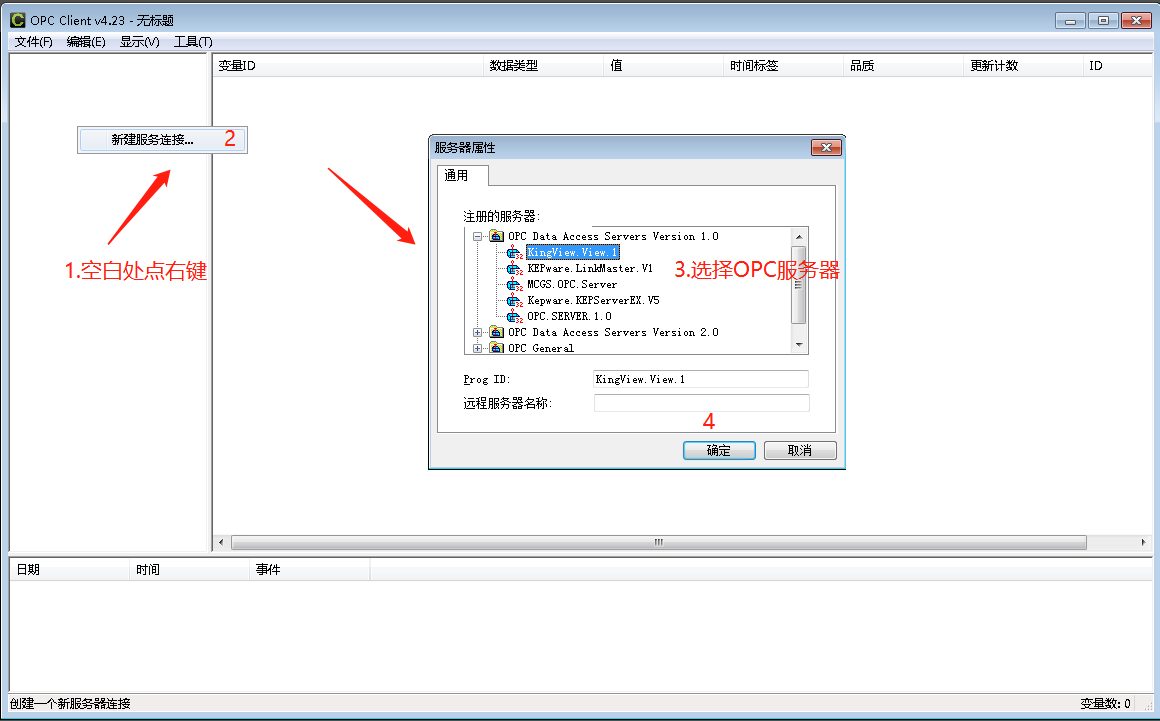
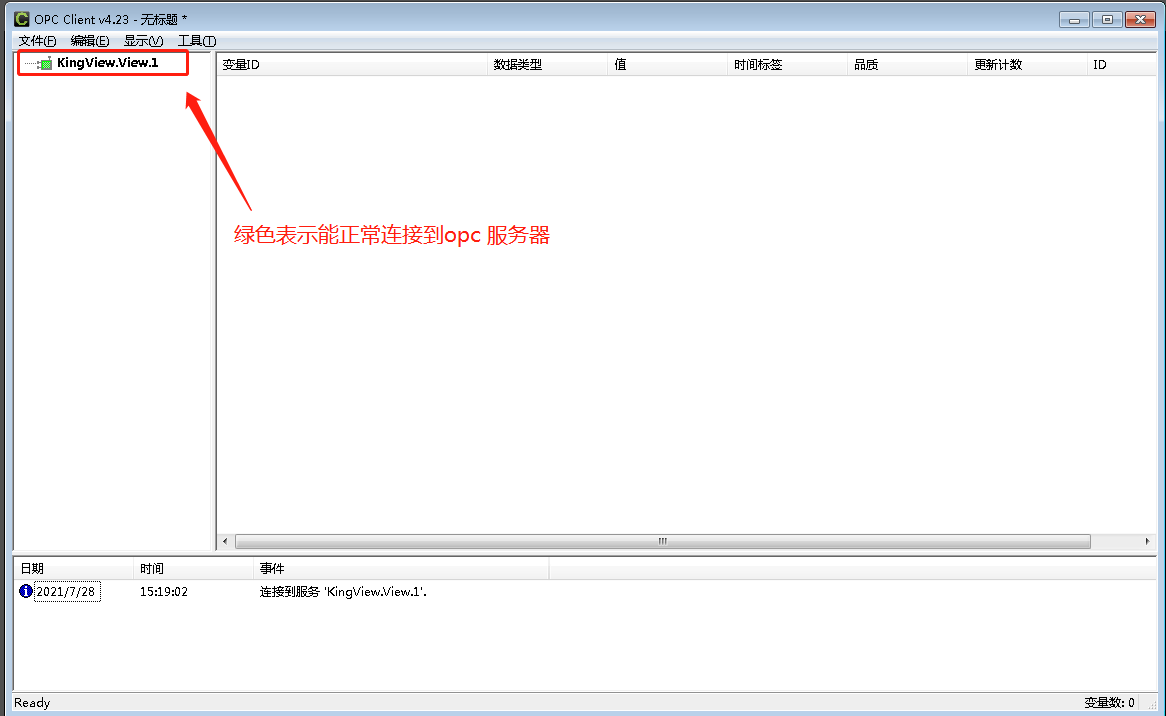
提示:如果连接OPC,显示红色,则表示OPCServer的服务没有开,请咨询组态软件的官方技术支持。
1.2 添加变量
1、新建组
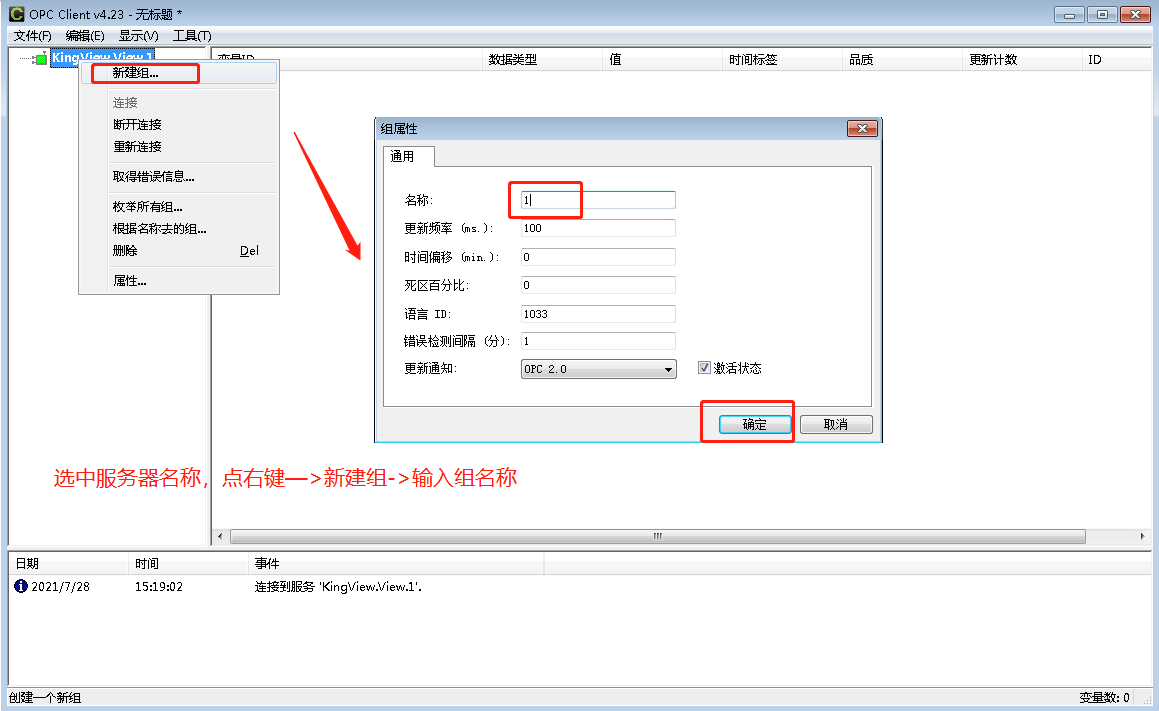
2、新建变量
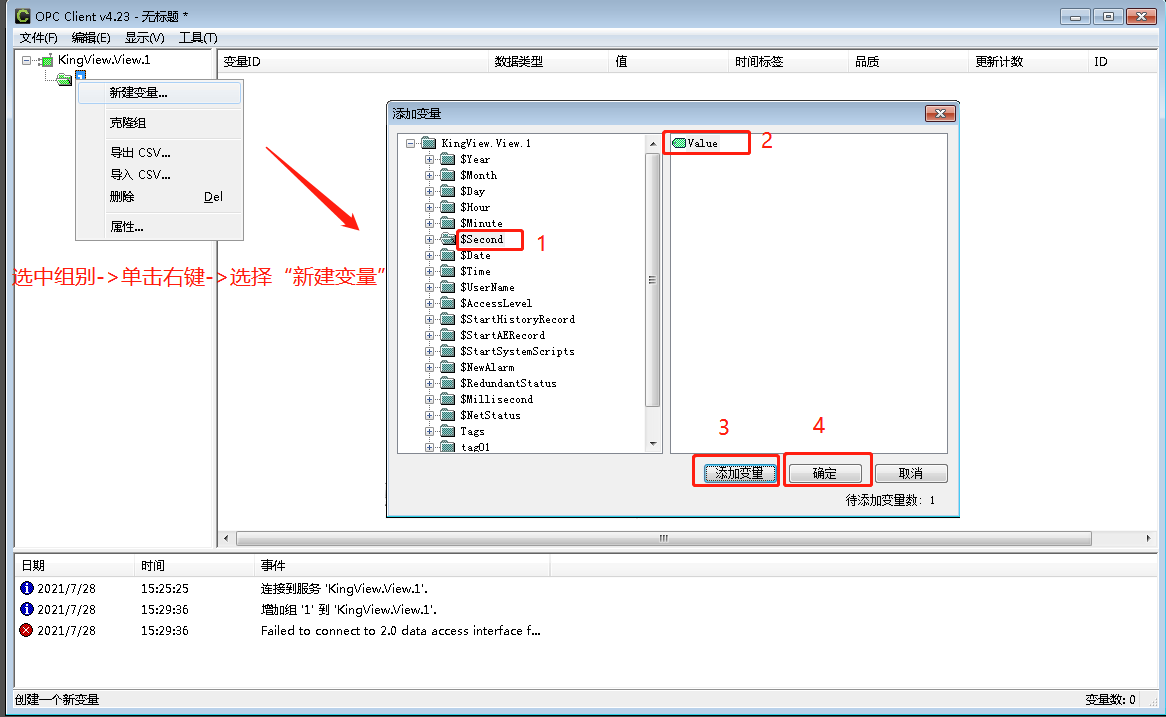
添加后如下图所示,品质:好(通讯正常)、坏(通讯异常)。
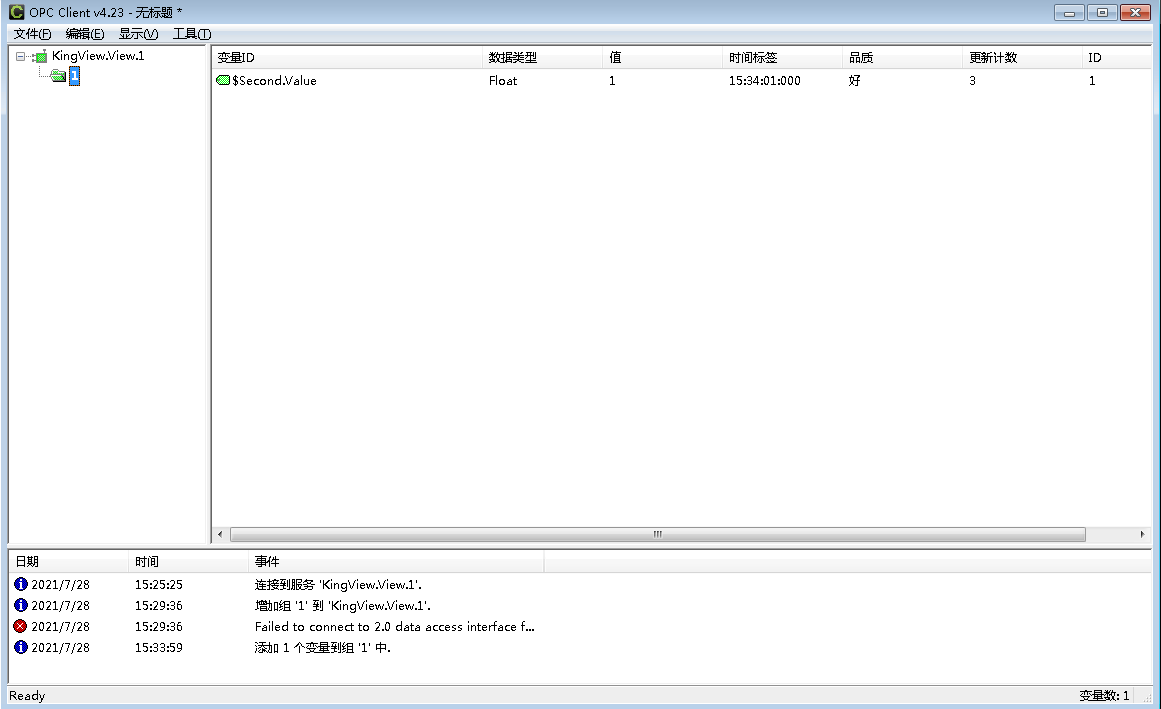
1.3 保存文件
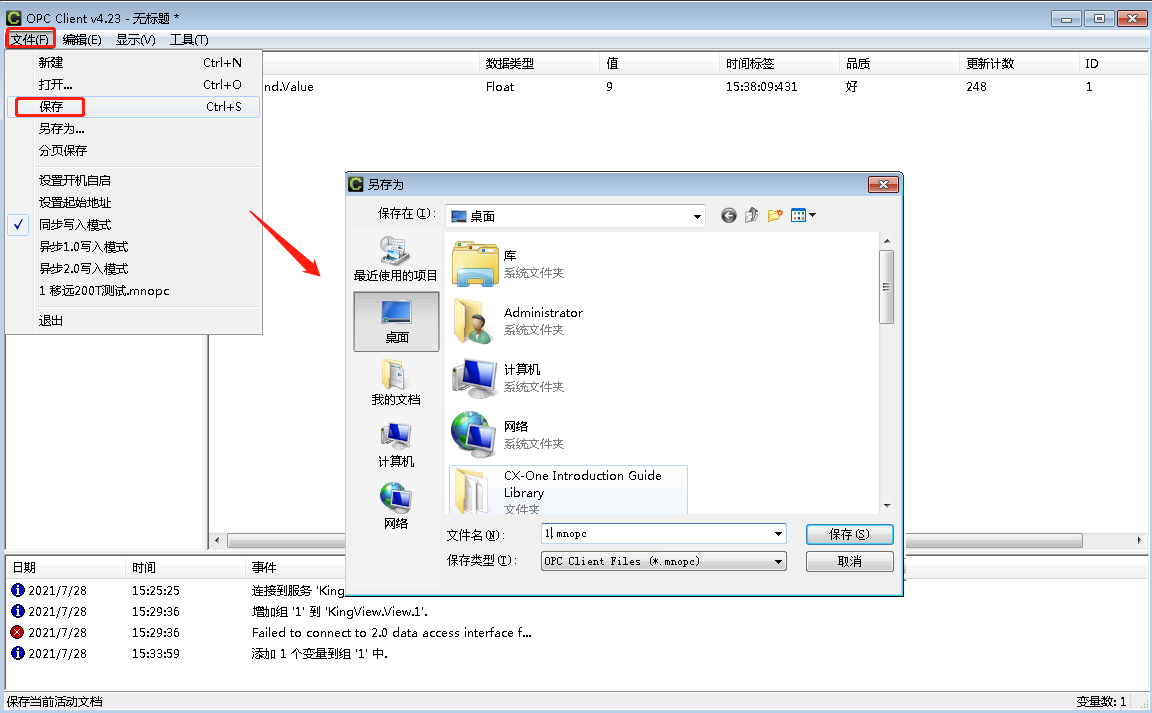
1.4 开机自启
OPC client 需要一直开启,否则数据不能正常采集;可以设置电脑重启后自动启动。
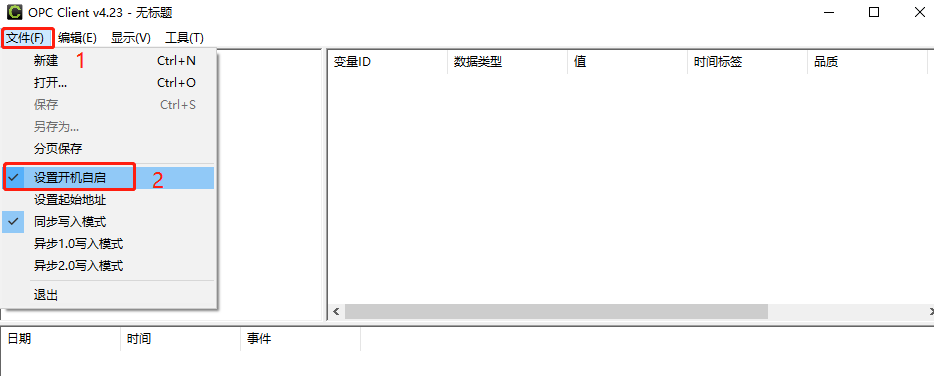
注意
设置开启自启要以管理员身份运行OPC client
配置软件 配置
接线:普通网线
1、Box设置
注意:修改box参数,与OPC服务器的IP在同一个网段。(OPC 服务器所在电脑的IP)
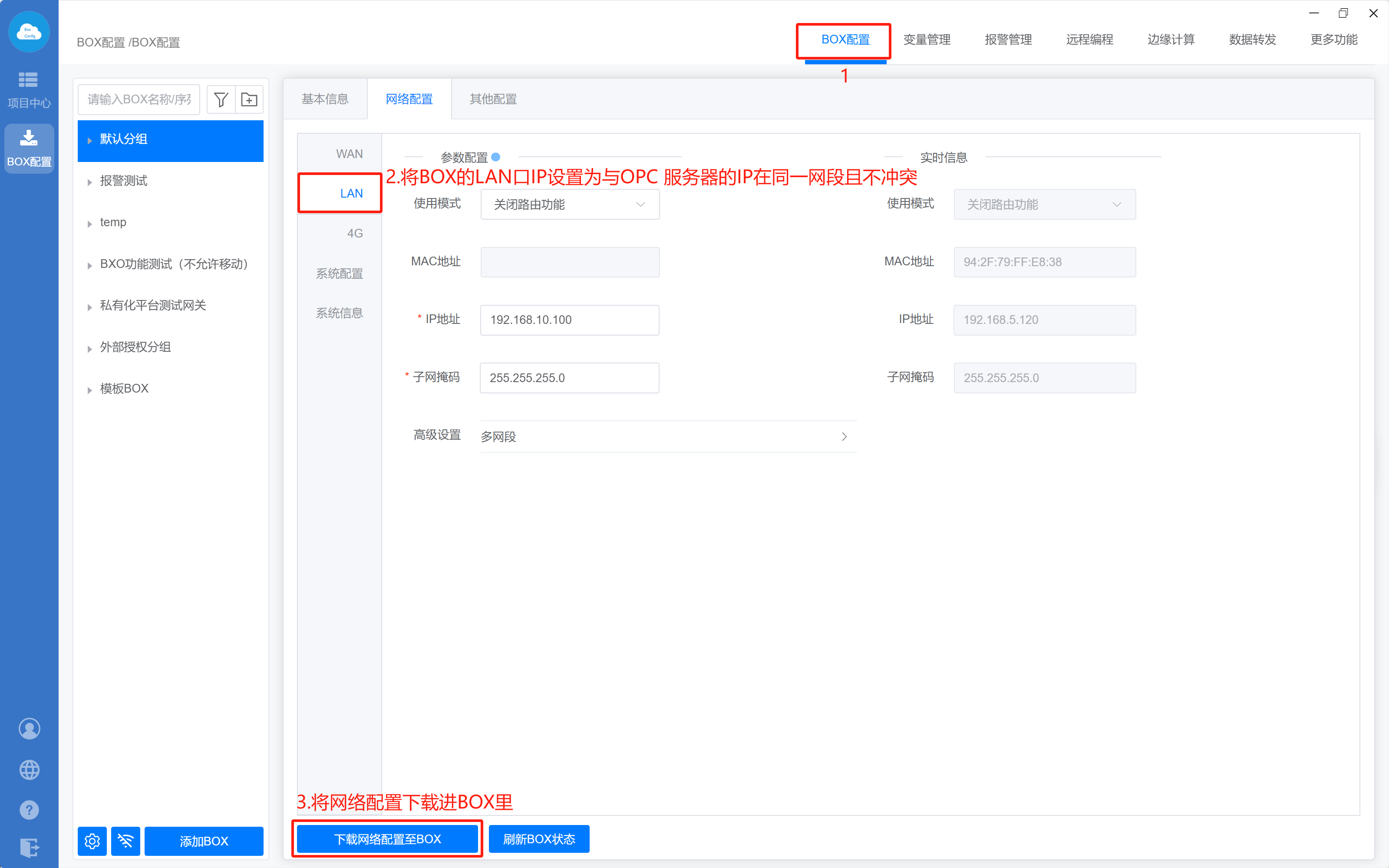
2、添加设备
添加驱动的时候:需要输入的IP地址是 OPCClient所在电脑的IP
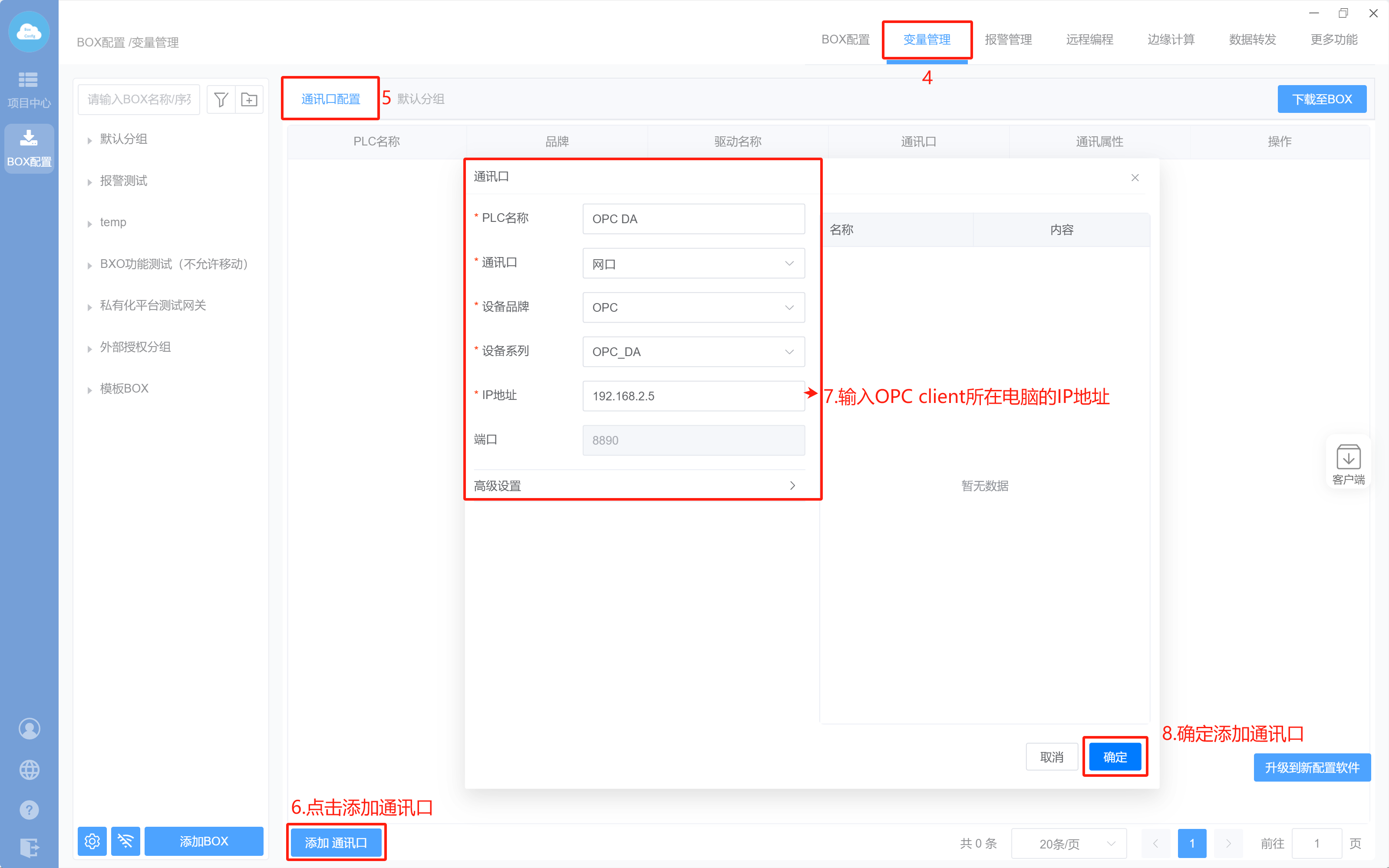
3、添加变量
点击导入/导入,在点击导入OPC变量
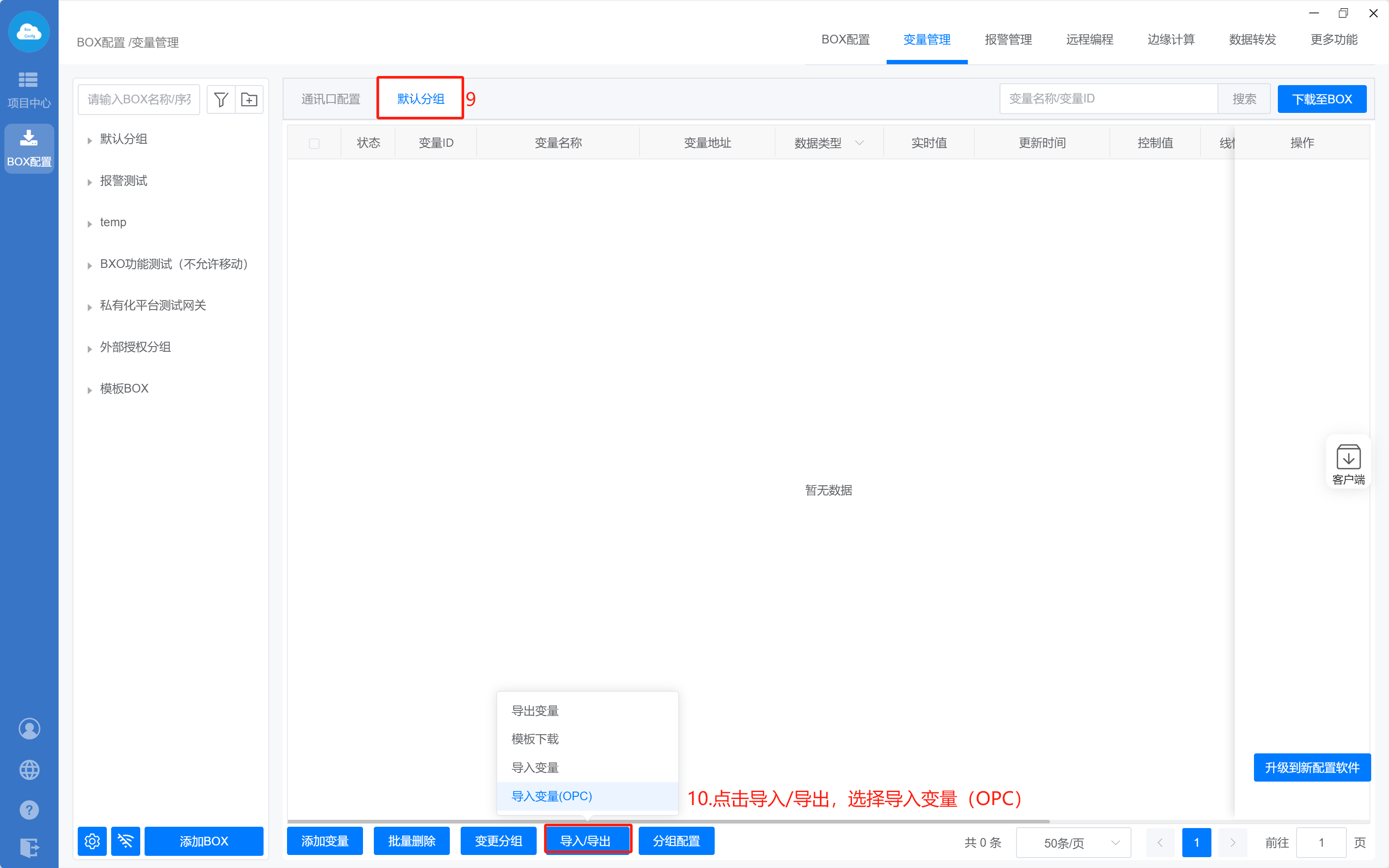
选择之前章节中保存的OPC文件,载入配置,确定添加,最后将做好的配置下载进BOX里。
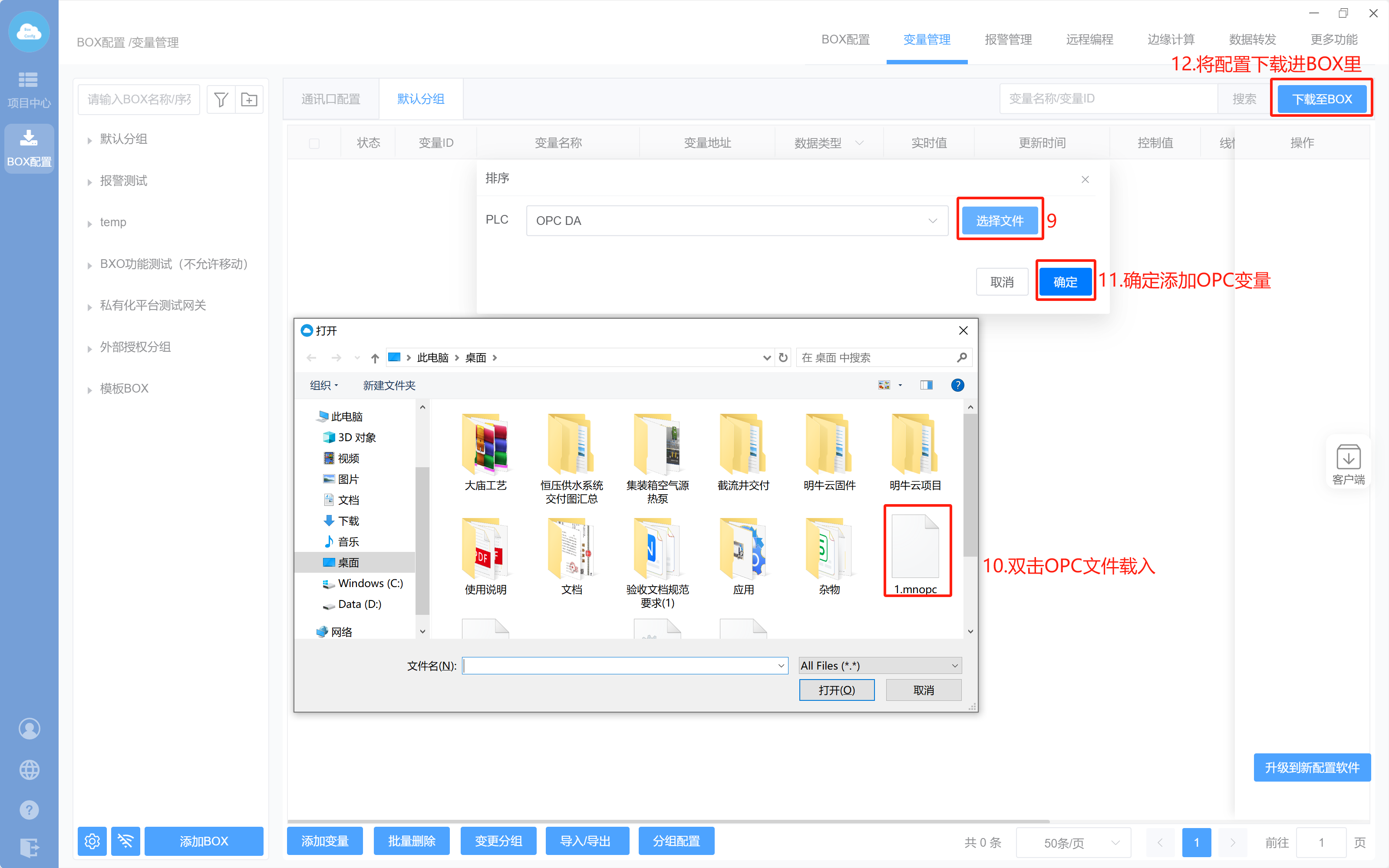
提示1:OPCClient里面会自动生成变量的ID,配置软件载入的时候,以OPCClient生成的ID为基准,故而不能去配置软件里面修改变量ID。
提示2:如果监视为Bad,则关闭OPCServer(组态软件)电脑的防火墙。测试没问题之后,开启防火墙,然后开放8890端口即可。
提示3:配置完成一定要下载至BOX。
# Kep server
OPC client 配置
1.1 添加服务连接
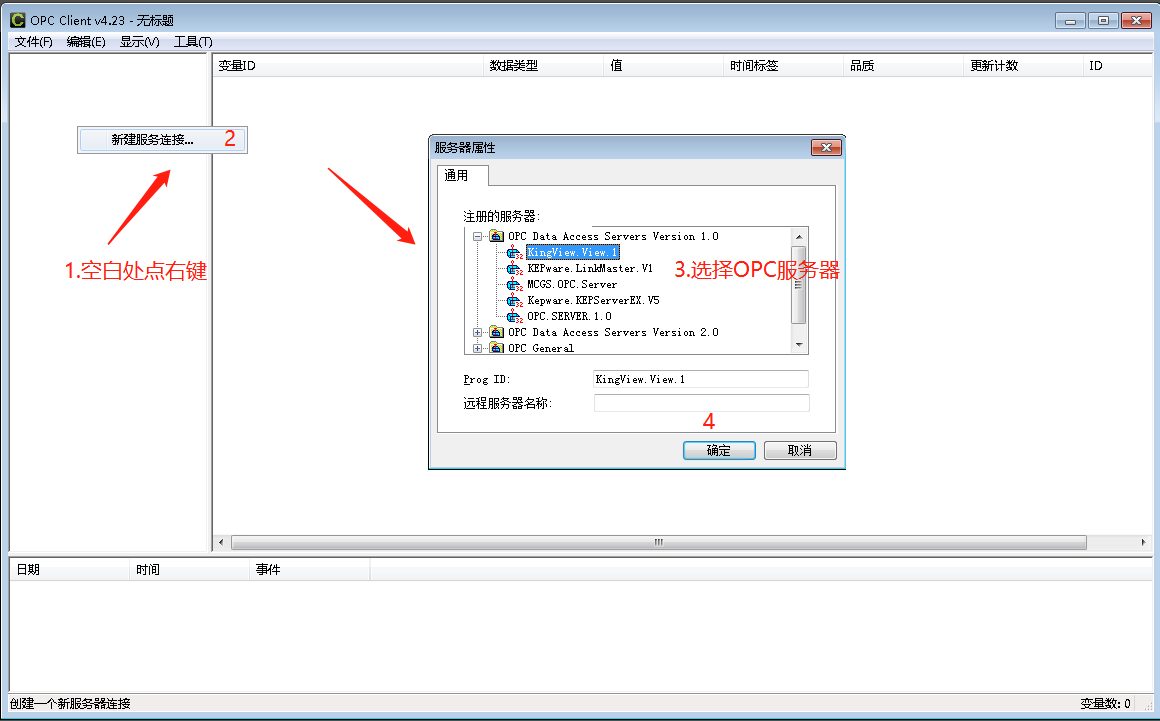
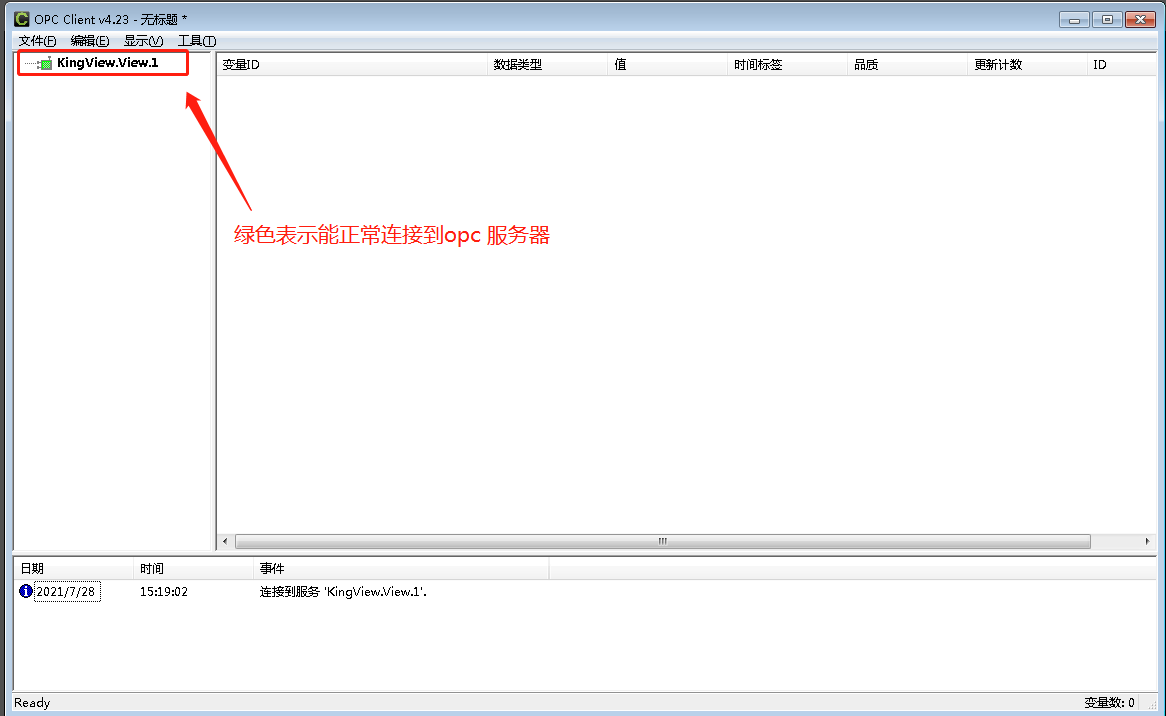
提示:如果连接OPC,显示红色,则表示OPCServer的服务没有开,请咨询组态软件的官方技术支持。
1.2 添加变量
1、新建组
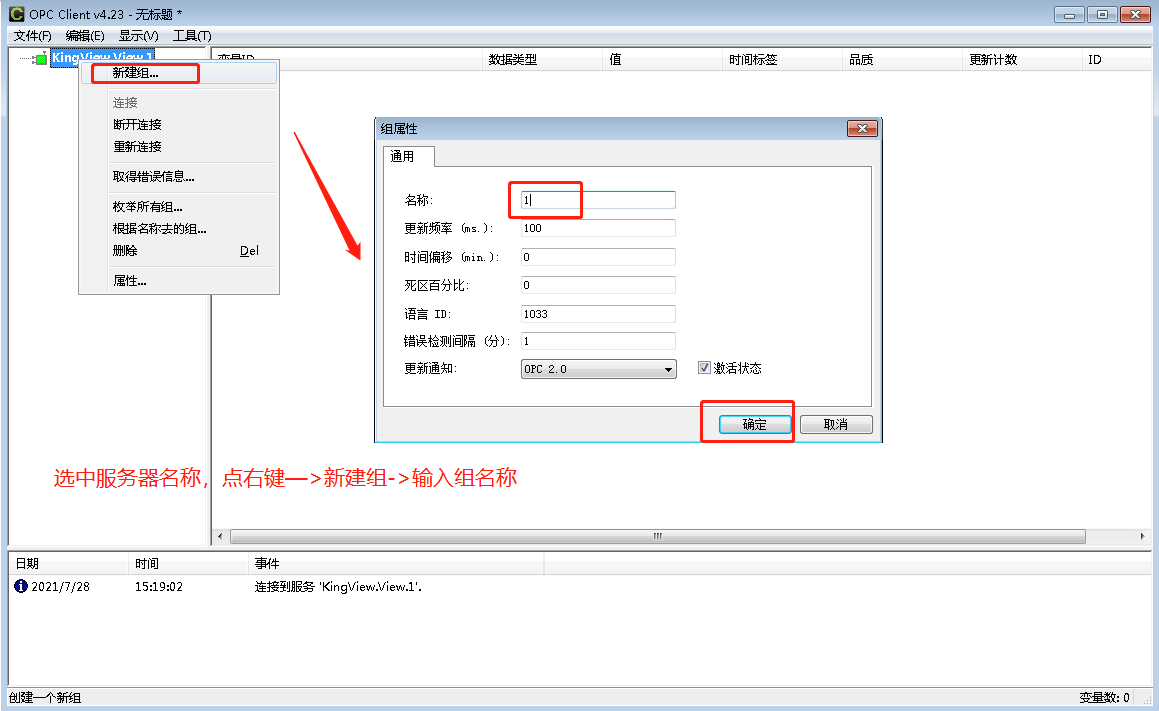
2、新建变量
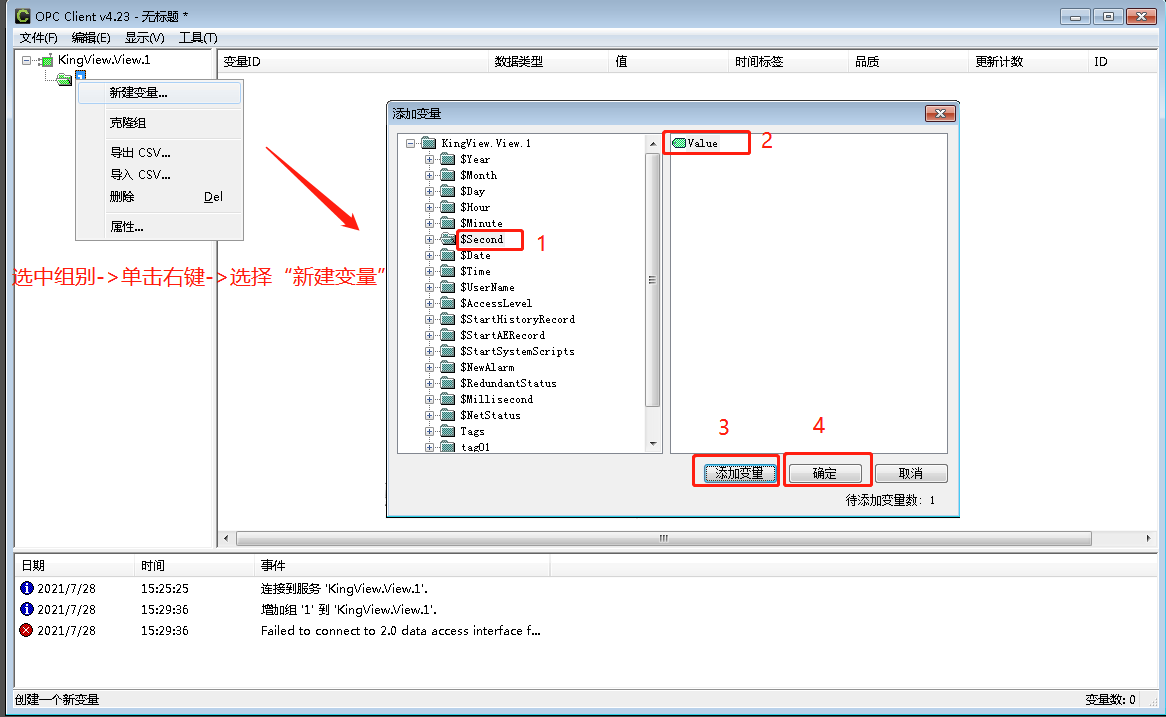
添加后如下图所示,品质:好(通讯正常)、坏(通讯异常)。
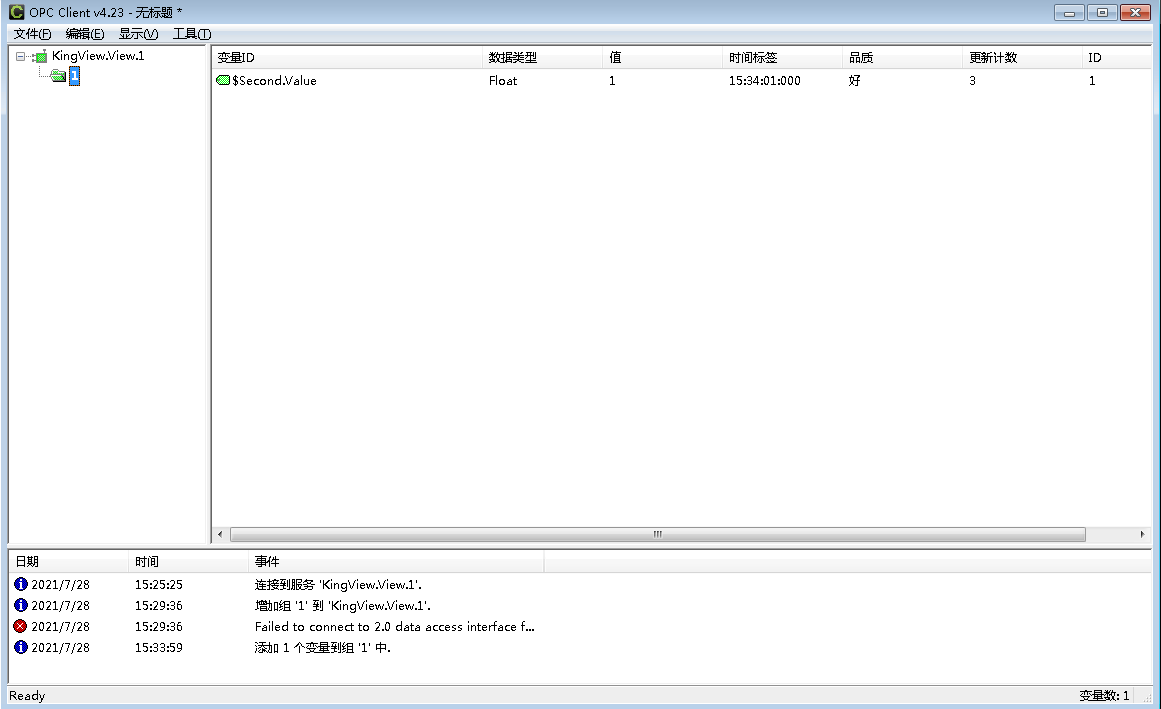
1.3 保存文件
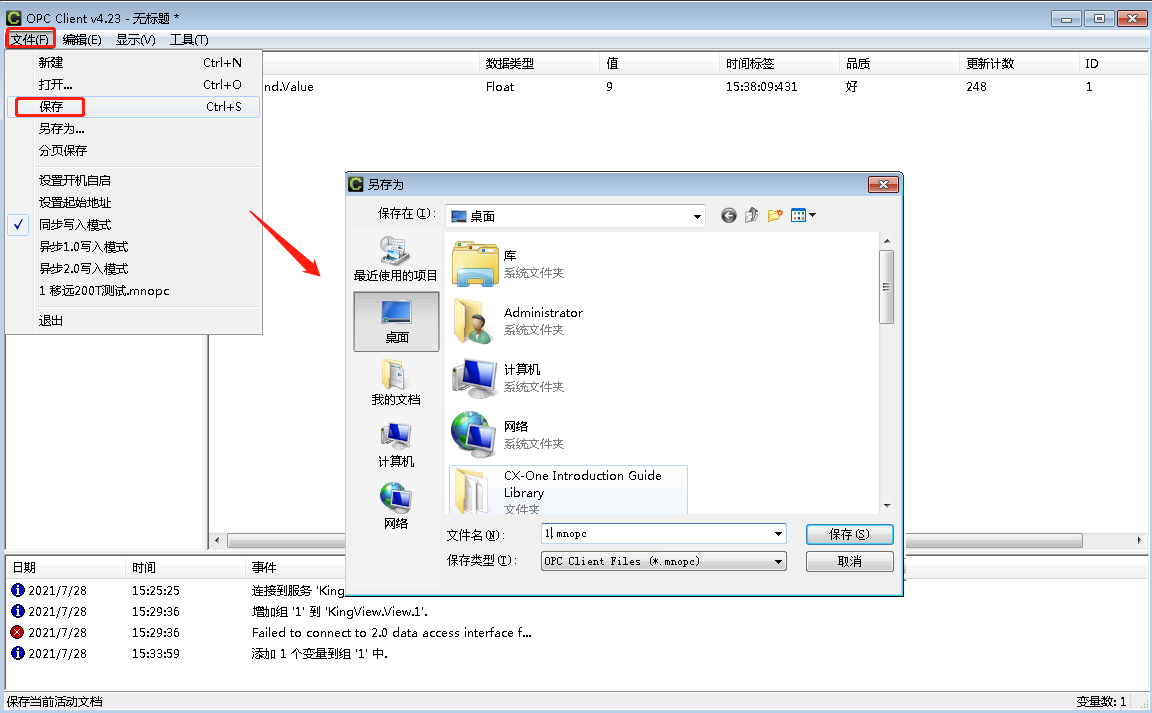
1.4 开机自启
OPC client 需要一直开启,否则数据不能正常采集;可以设置电脑重启后自动启动。
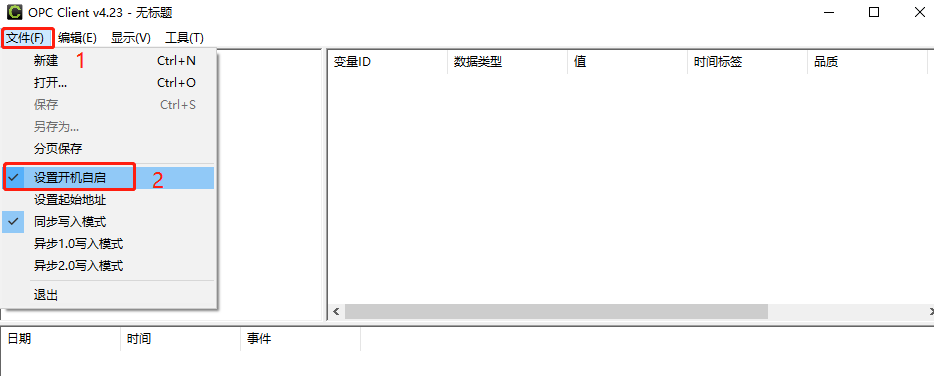
注意:设置开启自启要以管理员身份运行OPC client
配置软件 配置
接线:普通网线
1、Box设置
注意:修改box参数,与OPC服务器的IP在同一个网段。(OPC 服务器所在电脑的IP)
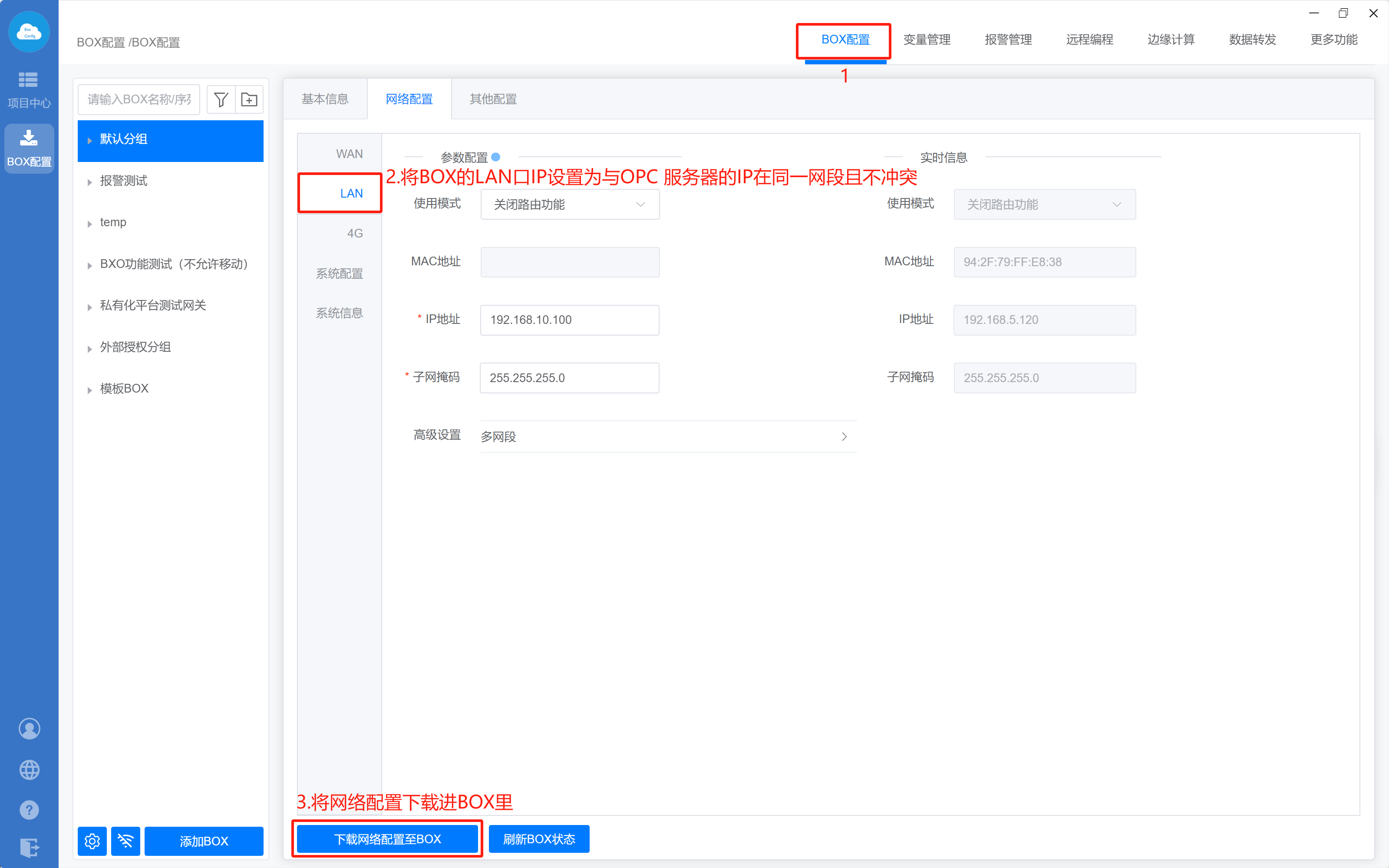
2、添加设备
添加驱动的时候:需要输入的IP地址是 OPCClient所在电脑的IP
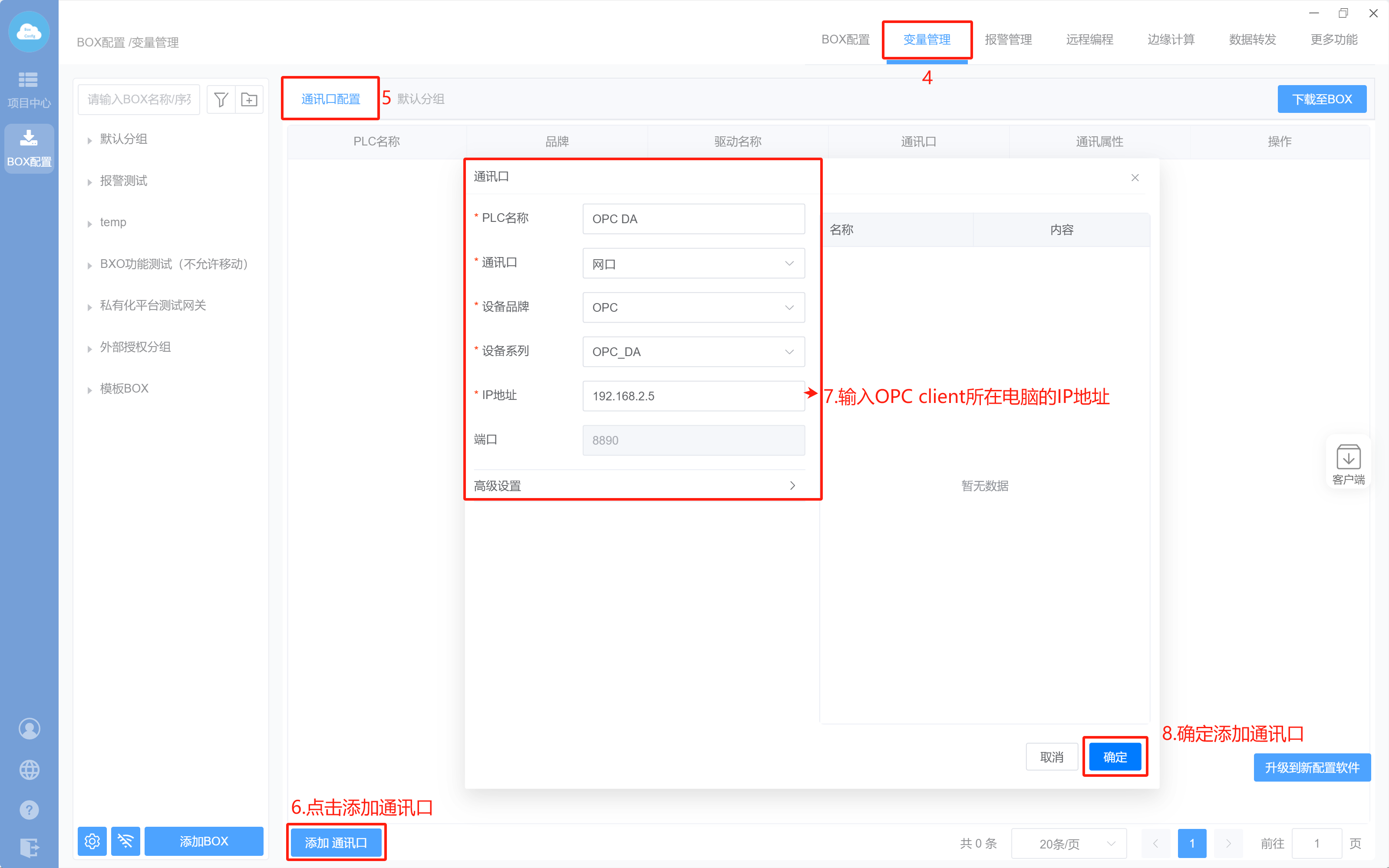
3、添加变量
点击导入/导入,在点击导入OPC变量
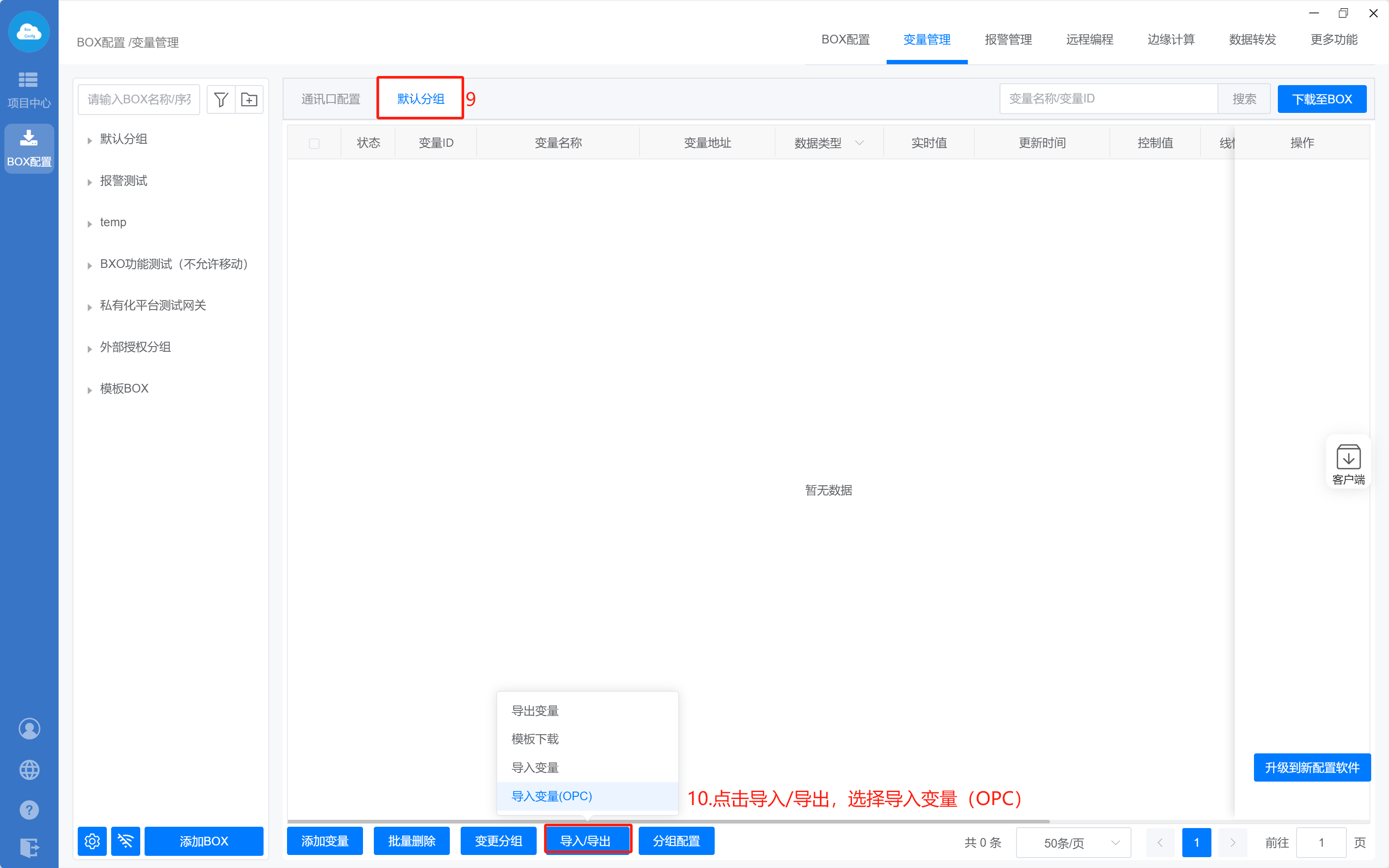
选择之前章节中保存的OPC文件,载入配置,确定添加,最后将做好的配置下载进BOX里。
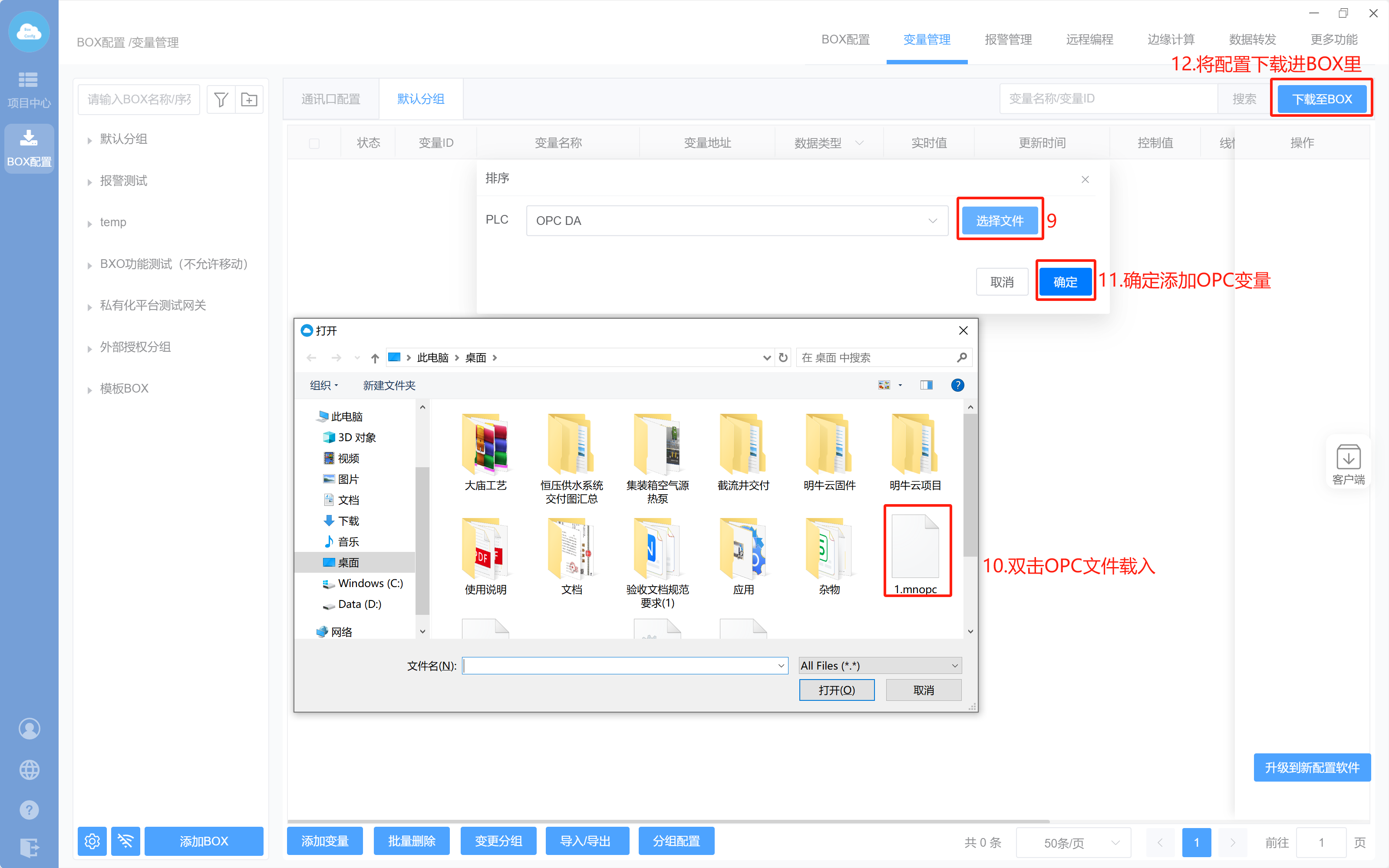
提示1:OPCClient里面会自动生成变量的ID,配置软件载入的时候,以OPCClient生成的ID为基准,故而不能去配置软件里面修改变量ID。
提示2:如果监视为Bad,则关闭OPCServer(组态软件)电脑的防火墙。测试没问题之后,开启防火墙,然后开放8890端口即可。
提示3:配置完成一定要下载至BOX。
